Quad Remesher - это мощный инструмент, который позволяет автоматически перестраивать сетку модели в Blender, превращая треугольники в четырехугольники. Это не только улучшает эстетику модели, делая ее более плавной и реалистичной, но также облегчает ее дальнейшую обработку и анимацию. В данной статье мы рассмотрим подробную инструкцию по установке Quad Remesher в Blender.
Первым шагом является загрузка и установка плагина Quad Remesher. Посетите официальный сайт автора плагина и найдите раздел загрузки. Скачайте версию плагина, соответствующую вашей версии Blender. Обратите внимание, что Quad Remesher является платным плагином, поэтому вам потребуется приобрести лицензию для его использования.
После того, как файл плагина загружен, откройте Blender и перейдите во вкладку "Edit" в главном меню. Выберите "Preferences", а затем нажмите на вкладку "Add-ons". Нажмите кнопку "Install" и найдите скачанный файл плагина. Выберите его и нажмите "Install Add-on".
После успешной установки плагина Quad Remesher в Blender, перейдите во вкладку "Add-ons" и найдите его в списке. Убедитесь, что галочка напротив названия плагина установлена, чтобы активировать его. Теперь вы можете закрыть окно настроек и начать использовать Quad Remesher.
Начало работы с Quad Remesher в Blender
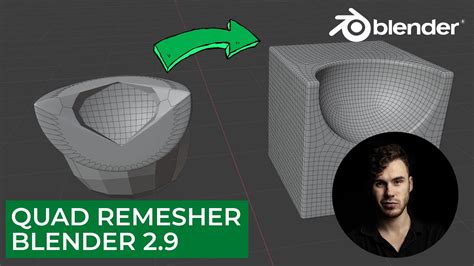
Для начала работы с Quad Remesher в Blender необходимо выполнить следующие шаги:
- Установить плагин: Зайдите в настройки Blender и откройте вкладку "Add-ons". Нажмите кнопку "Install", выберите файл с расширением .zip, содержащий плагин Quad Remesher, и нажмите кнопку "Install Add-on". После установки плагина найдите его в списке доступных настроек и включите его.
- Выбрать объект: Выберите объект, который вы хотите перестроить с помощью Quad Remesher. Можно выбрать одиночный объект или группу объектов.
- Открыть Quad Remesher: Найдите панель инструментов в правой части экрана и раскройте вкладку "Quad Remesher".
- Настроить параметры: В панели инструментов Quad Remesher вы можете настроить различные параметры, такие как плотность меша, уровень детализации, гладкость и другие.
- Применить Quad Remesher: После настройки параметров нажмите кнопку "Remesh", чтобы применить Quad Remesher к выбранному объекту. Подождите некоторое время, пока инструмент завершит работу.
- Просмотреть результат: После завершения работы Quad Remesher вы сможете увидеть новую перестроенную геометрию объекта с оптимальными четырёхугольными полигонами.
Теперь вы готовы начать использовать Quad Remesher в Blender для перестройки геометрии ваших объектов и создания качественных четырёхугольных мешей.
Установка Quad Remesher
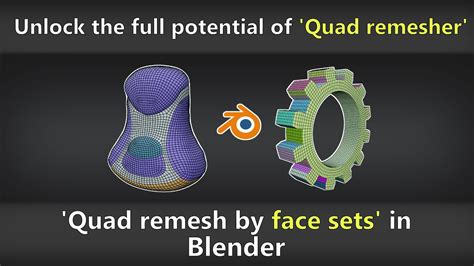
- Перейдите на официальный сайт Quad Remesher (https://exoside.com/quadremesher/) и нажмите на кнопку "Try or Buy" для загрузки плагина.
- После загрузки файла установщика, запустите его и следуйте инструкциям на экране для завершения установки.
- После установки плагина запустите Blender.
- В верхнем меню выберите "Edit" и перейдите в настройки пользовательского предпочтения.
- В разделе "Add-ons" нажмите на кнопку "Install...".
- Выберите файл плагина Quad Remesher (обычно с расширением .zip) и нажмите "Install Add-on".
- После установки плагина появится новый раздел "Remesh" в списке доступных дополнений. Поставьте галочку напротив Quad Remesher, чтобы активировать его.
- Теперь вы можете использовать Quad Remesher для автоматической ремешки модели. Следуйте инструкциям по использованию, предоставляемым в документации плагина.
Поздравляю, теперь у вас установлен и активирован плагин Quad Remesher. Вы можете начать использовать его для более удобной и эффективной работы с моделями в Blender.
Подготовка модели

Перед тем как использовать Quad Remesher в Blender, необходимо правильно подготовить модель. Во-первых, убедитесь, что модель имеет все необходимые детали и дополнительную геометрию. Если модель слишком простая или не содержит достаточно деталей, результаты ремешинга могут быть неудовлетворительными.
Во-вторых, убедитесь, что модель имеет правильную топологию. Quad Remesher работает лучше всего с моделями, состоящими из квадратных полигонов. Если ваша модель содержит треугольные или пятиугольные полигоны, преобразуйте их в квадратные перед использованием инструмента.
Также стоит обратить внимание на плотность полигонов модели. Если между полигонами слишком большие расстояния, результаты ремешинга могут быть неравномерными. Поэтому рекомендуется увеличить плотность полигонов там, где это необходимо, перед применением Quad Remesher.
Если у вас есть дополнительная геометрия, такая как сопряжения или ребра контроля, убедитесь, что она установлена в соответствии с требованиями конкретной модели. Quad Remesher будет учитывать эту дополнительную геометрию при ремешинге модели.
Внимательно проверьте модель на наличие ошибок и исправьте их перед использованием Quad Remesher. Наличие неправильных полигонов или несоответствующей геометрии может привести к непредсказуемым результатам.
| Шаги подготовки модели: |
| 1. Убедитесь, что модель имеет необходимую детализацию и геометрию. |
| 2. Проверьте и преобразуйте топологию модели в квадратные полигоны. |
| 3. Увеличьте плотность полигонов там, где это необходимо. |
| 4. Проверьте и настройте дополнительную геометрию, если она есть. |
| 5. Исправьте ошибки в модели перед ремешингом. |
Правильная подготовка модели перед использованием Quad Remesher поможет достичь наилучших результатов и упростить процесс ремешинга.
Открытие панели инструментов Quad Remesher
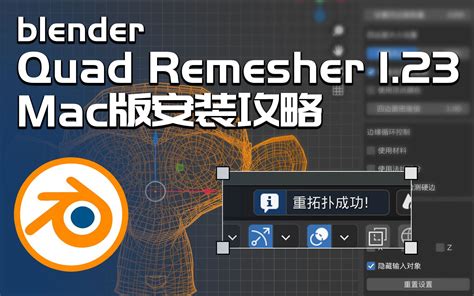
Для установки и использования плагина Quad Remesher в Blender необходимо выполнить следующие шаги:
Шаг 1:
Запустите Blender и откройте окно 3D-редактора. Убедитесь, что ваша версия Blender совместима с плагином Quad Remesher.
Шаг 2:
Перейдите в меню Edit (Правка) и выберите Preferences (Настройки). Откроется панель настроек Blender.
Шаг 3:
На панели слева найдите вкладку Add-ons (Дополнения) и щелкните по ней, чтобы открыть настройки дополнений.
Шаг 4:
В правом верхнем углу панели настроек Add-ons найдите кнопку Install... (Установить...) и щелкните по ней.
Шаг 5:
В файловом диалоге найдите установочный файл плагина Quad Remesher (обычно это файл с расширением .zip или .rar) и выберите его.
Шаг 6:
После выбора файла плагина нажмите кнопку Install Add-on (Установить дополнение). Blender начнет установку плагина Quad Remesher.
Шаг 7:
После завершения установки плагина в панели настроек Add-ons найдите плагин Quad Remesher и установите флажок слева от названия, чтобы включить его.
Шаг 8:
Теперь панель инструментов Quad Remesher будет доступна в Blender. Вы можете открыть ее, выбрав вкладку с иконкой Quad Remesher на панели инструментов.
Теперь вы готовы использовать инструмент Quad Remesher для оптимизации топологии модели в Blender.
Настройка параметров Quad Remesher
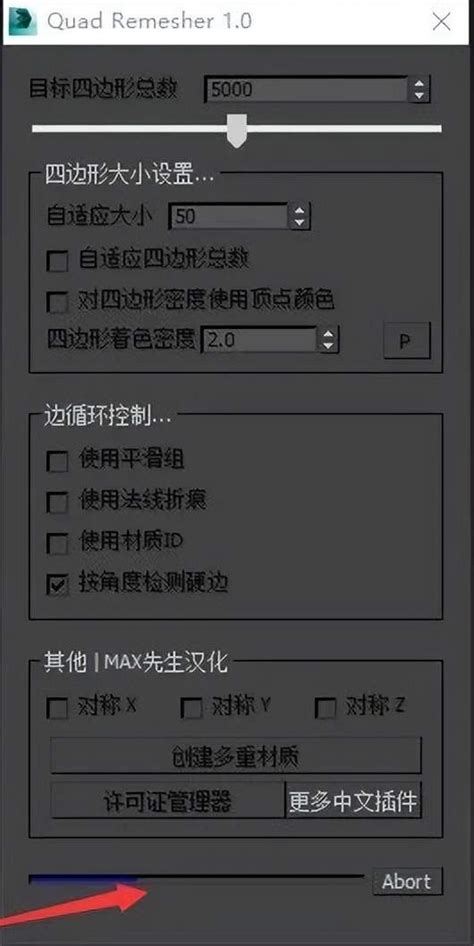
После установки и активации Quad Remesher в Blender, вы можете начать настраивать параметры инструмента для получения наилучших результатов.
Основные параметры, которые можно настроить, включают:
- Target Quad Count: количество квадов, которое вы хотите получить в результате ремешинга. Этот параметр позволяет вам контролировать уровень детализации модели. Увеличение значения этого параметра приведет к более высокой детализации, а уменьшение значения - к более грубому результату.
- UV Support: опция, которая включает или отключает поддержку UV-развертки при ремешинге модели. Если у вас есть существующая UV-развертка, которую вы хотите сохранить, убедитесь, что эта опция включена.
- Preserve Face Groups: опция, которая позволяет сохранить группы граней (Face Groups) при ремешинге модели. Если вам нужно сохранить фейсгруппы в итоговой модели, убедитесь, что эта опция включена.
- Preserve Sharp Edges: опция, которая позволяет сохранить резкие края при ремешинге модели. Если вам нужно сохранить резкие края, убедитесь, что эта опция включена.
Кроме основных параметров, Quad Remesher также предлагает дополнительные настройки, которые можно настроить для более точного контроля над процессом ремешинга. Эти параметры можно найти в специальной панели инструмента Quad Remesher.
После того, как вы настроили параметры Quad Remesher по своему усмотрению, вы можете запустить инструмент, нажав на кнопку "Remesh" в панели инструмента. Процесс ремешинга может занять некоторое время, в зависимости от сложности модели и параметров, которые вы выбрали.
После завершения процесса ремешинга, вы получите результат в виде новой модели с более оптимизированной геометрией. Проверьте результат, чтобы убедиться, что он соответствует вашим ожиданиям, и вносите необходимые корректировки при необходимости.
Запуск алгоритма Quad Remesher
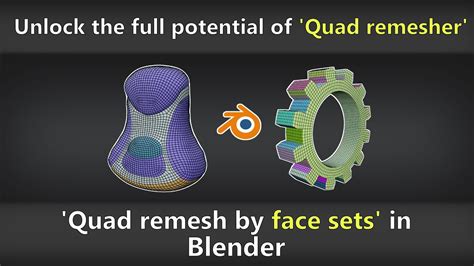
Чтобы запустить алгоритм Quad Remesher в Blender, выполните следующие шаги:
1. Откройте Blender и загрузите модель, которую хотите оптимизировать с помощью алгоритма Quad Remesher.
2. Перейдите во вкладку "Modifiers" (Модификаторы) в окне свойств объекта.
3. Нажмите на кнопку "Add Modifier" (Добавить модификатор) и выберите "Quad Remesher" из списка доступных модификаторов.
4. Настройте параметры алгоритма Quad Remesher в меню модификатора:
- Target Triangle Count (Целевое количество треугольников): установите желаемое количество треугольников в итоговой модели.
- Symmetry (Симметрия): выберите опцию, если ваша модель является симметричной.
- Sharp Edges (Резкие края): выберите опцию, чтобы сохранить резкие края в итоговой модели.
5. Нажмите на кнопку "Remesh" (Переструктурировать), чтобы запустить алгоритм Quad Remesher.
6. После завершения работы алгоритма, просмотрите итоговую модель и внесите необходимые правки при необходимости.
7. Если вам не нравится результат, вы можете изменить параметры алгоритма и снова запустить его, повторяя шаги 4-6.
Теперь вы знаете, как запустить алгоритм Quad Remesher в Blender и оптимизировать модель с помощью него.
Оценка результатов Quad Remesher
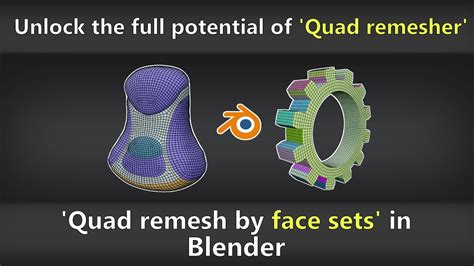
Одним из главных критериев оценки результата работы Quad Remesher являются плотность и равномерность сетки. Плотность обозначает количество полигонов в сетке, а равномерность определяет распределение полигонов на поверхности модели. Идеальная сетка должна иметь достаточную плотность для сохранения деталей модели и равномерное распределение полигонов.
Важно также обратить внимание на сохранение формы модели. Quad Remesher стремится сохранить форму оригинальной модели, однако в некоторых случаях могут возникнуть небольшие искажения. Рекомендуется внимательно проверить результаты и в случае необходимости скорректировать сетку вручную.
Другим важным аспектом является время выполнения процедуры ретопологии. Quad Remesher может значительно сократить время, затрачиваемое на создание сетки, поэтому рекомендуется оценить время выполнения и сопоставить его с альтернативными методами.
Наконец, весь процесс ретопологии с использованием Quad Remesher следует оценивать на основе конкретных потребностей и требований модели. В некоторых случаях инструмент может не дать идеальных результатов, однако его использование все равно может значительно ускорить и облегчить процесс работы.
Использование полученной модели Quad Remesher
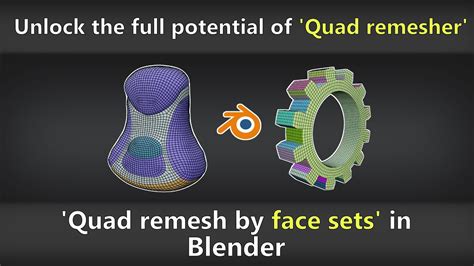
После обработки модели с помощью Quad Remesher в Blender, можно приступить к использованию полученной модели. Вот несколько способов, которые могут быть полезными при работе с Quad Remesher моделью:
1. Топология: Полученная модель с использованием Quad Remesher имеет более оптимальную и плавную топологию, состоящую из квадратных полигонов. Это делает модель более подходящей для анимации, скульптурирования и других процедурных операций.
2. Упрощение геометрии: Если у вас есть сложная модель с большим количеством полигонов, Quad Remesher может помочь упростить геометрию, удалив ненужные детали и объединяя близкие вершины. Это может быть особенно полезно, если вам нужно оптимизировать модель для игр или визуализации.
3. Работа с фотореалистическим рендерингом: Quad Remesher может улучшить качество отражения света и теней на модели, так как плавная топология позволяет лучше аппроксимировать поверхность. Это может быть особенно полезно при создании реалистичных персонажей и предметов для рендеринга.
4. Корректировка модели: После применения Quad Remesher вы можете вносить изменения в модель, добавлять детали, скульптурировать ее и выполнять другие операции для достижения желаемого результата. Квадрангулированная геометрия облегчает этот процесс и позволяет достичь более точного контроля над формой модели.
| Преимущества использования Quad Remesher | Применение видеоигр | Применение в анимации и визуализации |
|---|---|---|
| Более оптимальная и плавная топология | Упрощение геометрии | Улучшение качества отражения света и теней |
| Возможность добавления и корректировки деталей | Работа с фотореалистическим рендерингом | Более точный контроль над формой модели |
В конечном итоге, Quad Remesher является мощным инструментом, который может быть полезен в различных областях 3D-моделирования. Вам потребуется некоторая практика, чтобы использовать его эффективно, но результаты, которые вы можете достичь, стоят усилий.